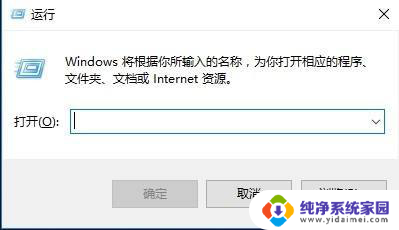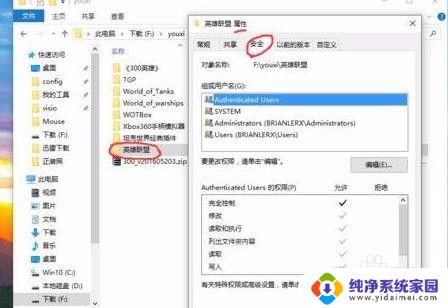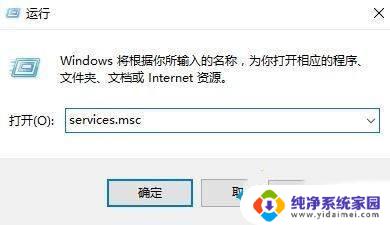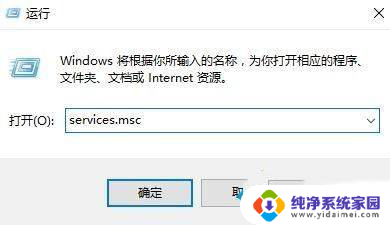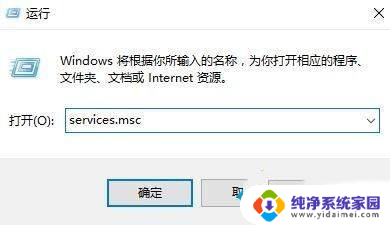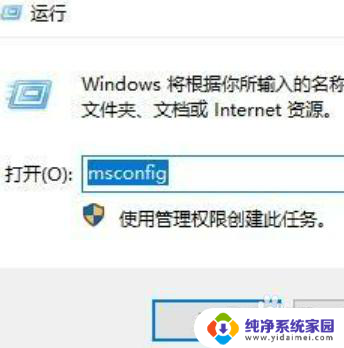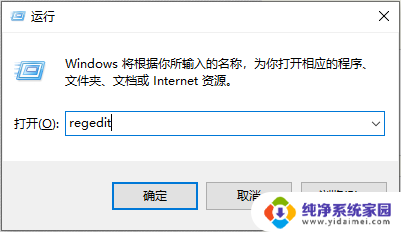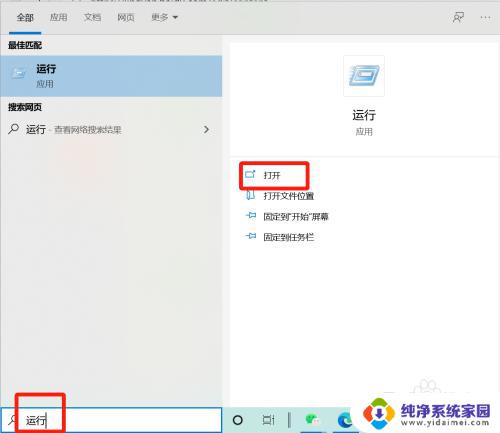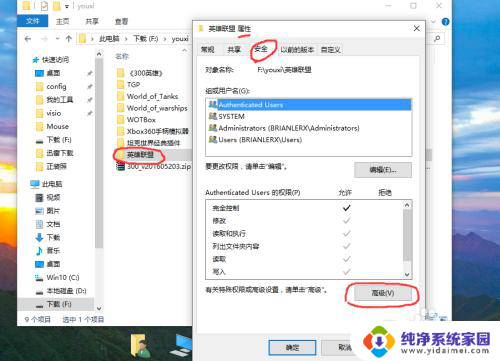win10点击系统闪退 Win10应用闪退解决教程
更新时间:2024-07-10 13:44:57作者:xiaoliu
Win10系统是目前最受欢迎的操作系统之一,但有时候在使用过程中会出现闪退的情况,尤其是在使用应用程序时,这种问题可能会给用户带来困扰,因此及时解决系统和应用的闪退问题就显得尤为重要。在本文中我们将为大家介绍Win10系统闪退和应用闪退的解决方法,帮助大家顺利使用系统和应用。
操作方法:
1.首先右键点击【此电脑】,选择【管理】。
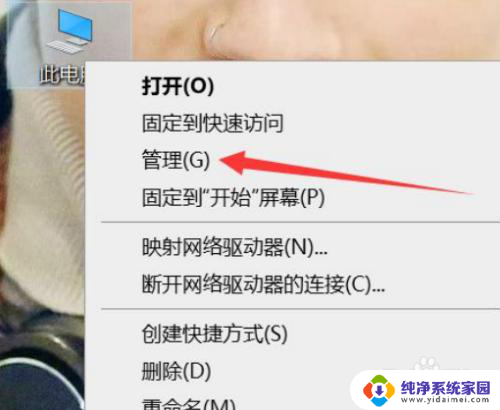
2.弹出【计算机管理】,点击【服务与应用程序】。
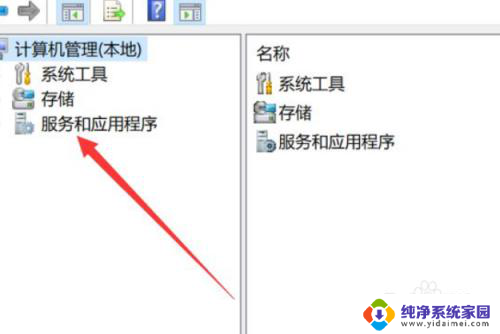
3.双击【服务】。
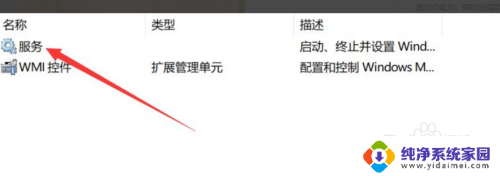
4.向下滑动,找到并点击【Windows许可证管理器服务】。
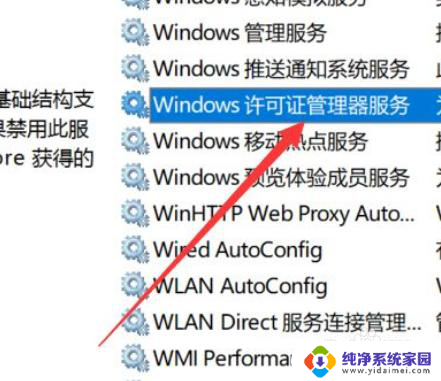
5.在【启动类型】上修改为【自动】。
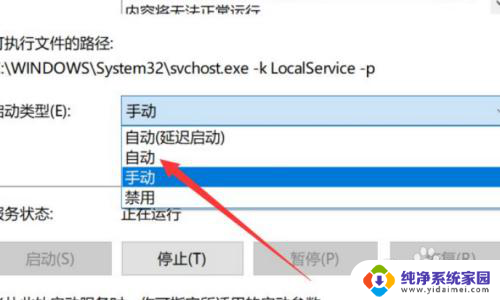
6.点击【确定】,再重启电脑就可以解决Windows10应用闪退的问题了。
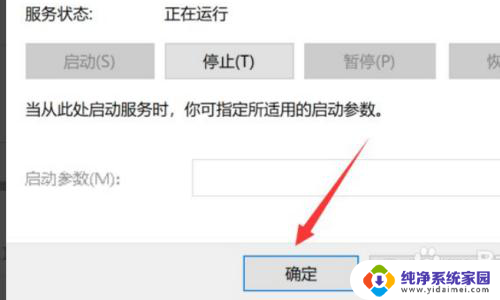
7.以上就是全部内容。
以上就是win10点击系统闪退的全部内容,有需要的用户可以按照以上步骤操作,希望能对大家有所帮助。